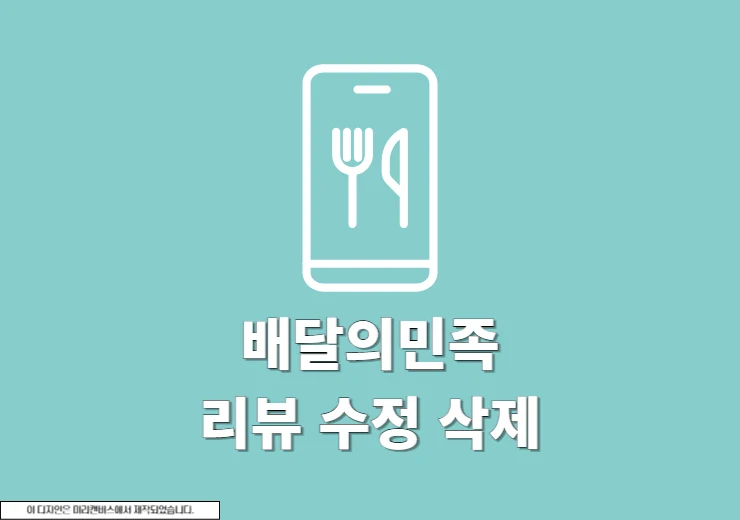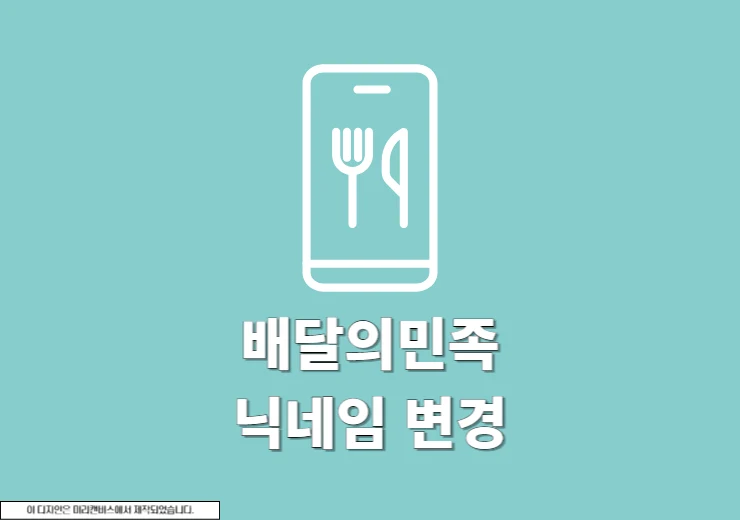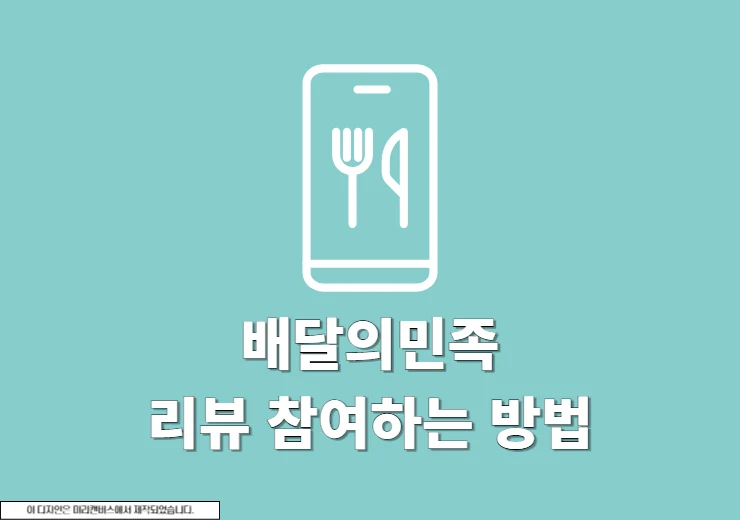다음카페 만들기에 대해서 알아보도록 하겠습니다. Daum 카페는 실명확인이 된 회원이라면 누구나 만들수가 있으며 카페 개설 비용도 없이 무료로 생성이 가능합니다. 카페 만들기에서 주의할점은 바로 카페주소가 되겠으며 카페 이름의 경우 자유롭게 변경이 가능하지만 인터넷에 노출되는 카페 주소는 절대 변경이 안되니까 주의를 해야 하겠습니다. 그럼 간단하게 다음카페 만들기와 게시판, 카테고리 지정 등을 진행해보도록 하겠습니다.
다음카페 만들기
카페개설
다음카페는 다음 회원일 경우 만들기가 가능하며 모바일 다음카페앱 혹은 다음카페 홈페이지에서 만들 수가 있습니다. 편리하게 만들기 위해서는 PC에서 만들어 보는 것을 추천합니다.
1. 카페 만들기 버튼 클릭
다음 카페 메인으로 이동 후 로그인을 진행합니다. 그리고 내 카페 항목 아래에 있는 카페 만들기 버튼을 클릭해주세요.
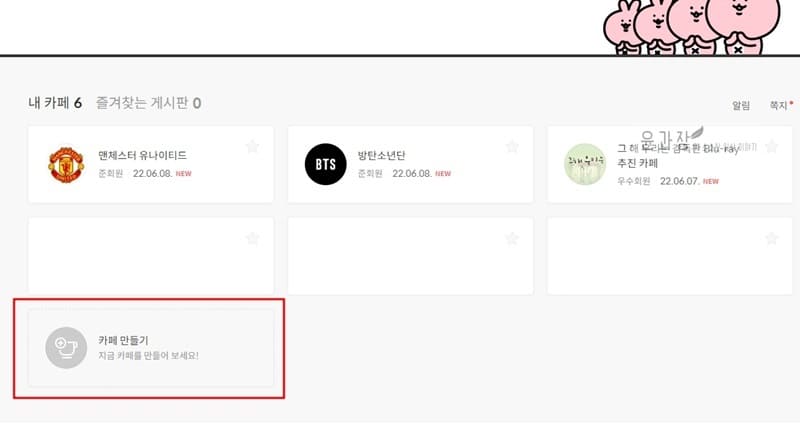
2. 실명 확인
다음카페 만들기 위해서는 최초 실명 인증을 한번 진행해야 합니다. 여기서 실명 인증 화면이 보이지 않는다면 이미 실명인증이 완료되었기 때문에 다음 단계로 넘어갑니다.
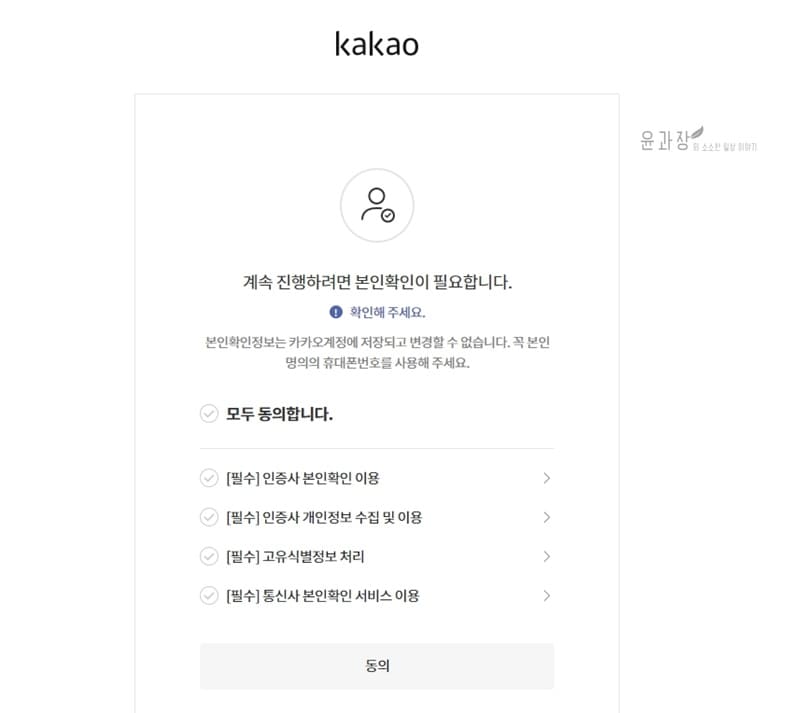
3. 카페 만들기 내용 입력
만들기 화면에서는 카페이름과 주소, 공개여부, 가입방식, 카테고리, 카페 검색어, 소개글을 작성 후 카페 만들기를 클릭합니다.
카페이름 : 한글, 영문, 숫자, 기호를 이용해서 최대 60bytes(한글 30글자)까지 가능합니다.
카페주소 : 영문을 이용하여 대소문자를 구분해서 정확히 입력합니다.(변경 불가)
공개여부 : 공개, 비공개(운영자 초대로만 가입 가능)
가입방식 : 바로가입 OR 운영자 승인 후 가입
카테고리 : 카페의 성격에 맞는 카테고리 선택(대분류 선택후, 소분류 선택)
카페검색어 : 카페를 잘 나타내는 단어 최대 10개까지 입력
소개글 : 카페에 대해서 잘 알수 있도록 간단한 소개글 작성
※ 카페 이름, 카테고리, 검색어는 6개월 간력으로 변경 가능
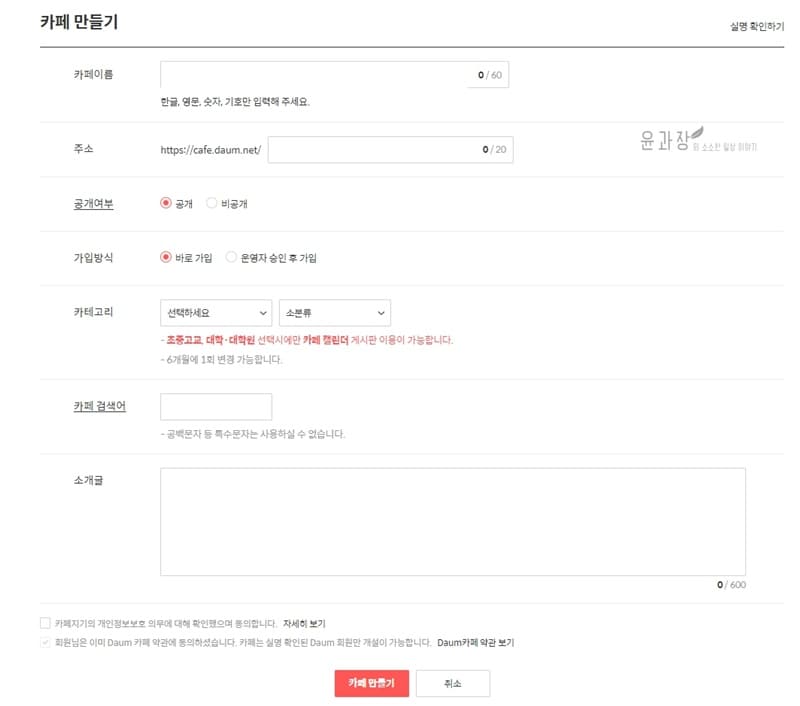
4. 다음카페 만들기 완료
정확하게 내용을 입력하였다면 카페개설 축하 문구를 볼수가 있으며 카카오톡 공유를 통해서 친구 초대도 가능합니다. 초대할 친구가 있다면 초대링크 복사를 통해 초대를 진행해보세요.
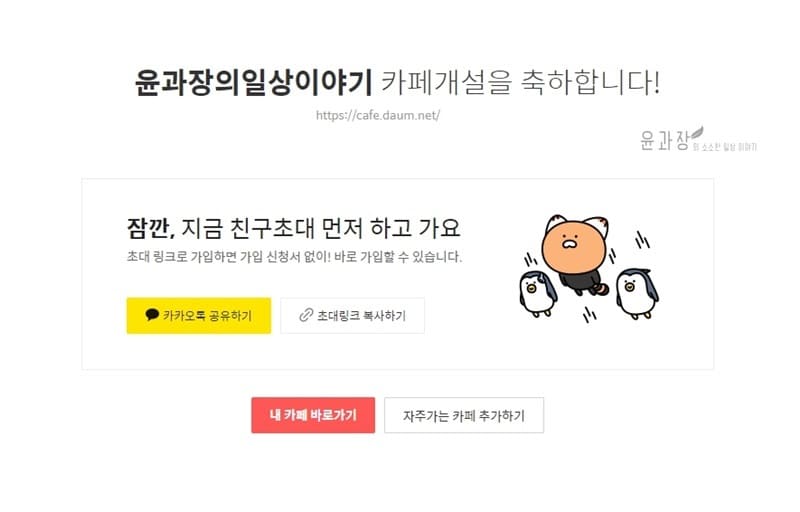
메뉴, 게시판 설정
카페를 만들었다면 본격적으로 메뉴 게시판, 카테고리 설정 등 기본 설정을 진행해야 합니다. 먼저 카테 관리 화면으로 이동을 해서 진행을 하면 됩니다.
1. 관리버튼 클릭
내 카페 메인에서 왼쪽에 있는 관리 버튼을 클릭합니다.
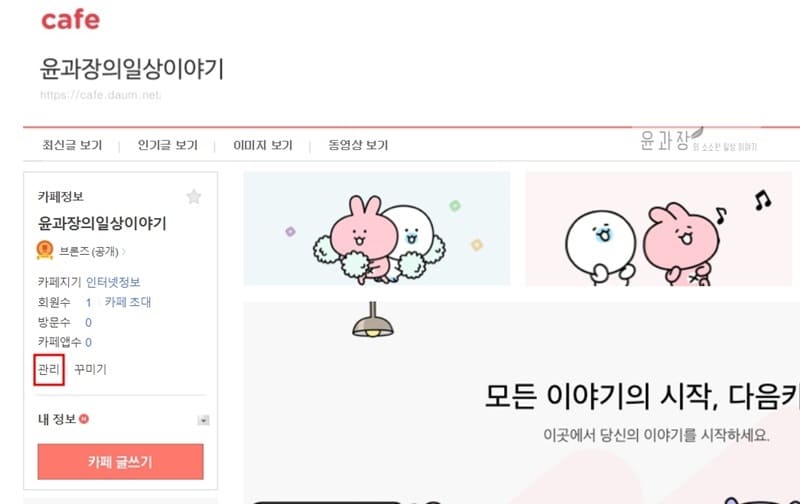
2. 메뉴관리 클릭
왼쪽 메뉴들에게 메뉴 관리를 선택해주세요.
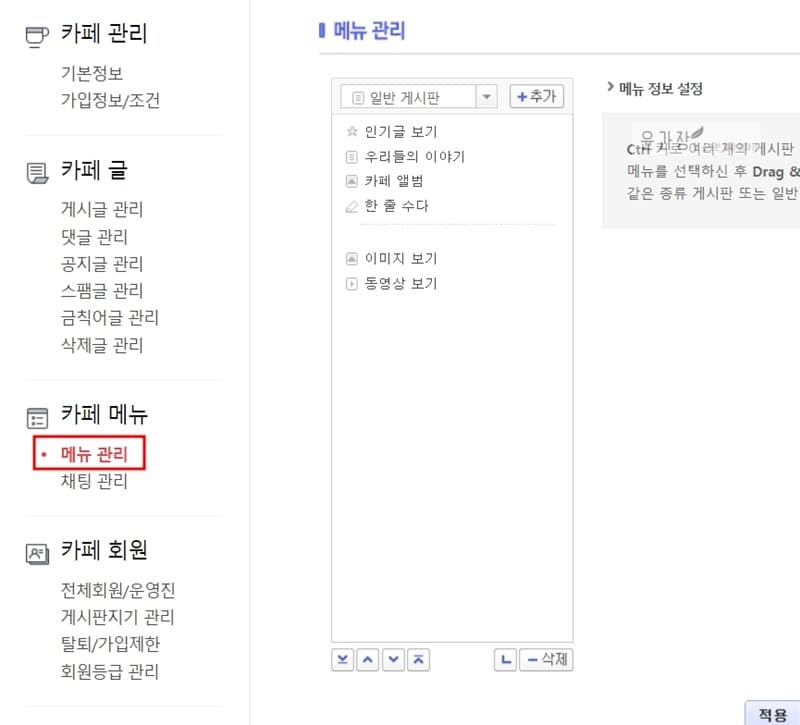
3. 메뉴 추가
메뉴를 추가하기 위해서는 추가 버튼을 클릭하고 이름, 소개, 권한, 감추기 설정, 익명설정, 양식지정, 말머리, 쓰기 형식을 입력후 적용을 누르면 게시판 만들기가 완료가 됩니다. 게시판 선택에서 메뉴 그룹을 추가 할 수도 있으며 해당 게시판을 메뉴 그룹으로 묶을 수도 있습니다. 메뉴관리 수정까지 천천히 진행을 해보시기 바랍니다.
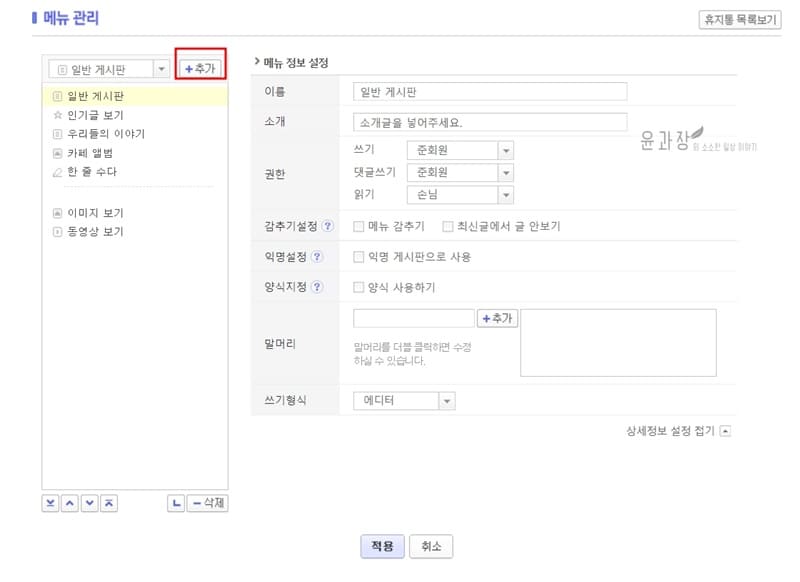
4. 메뉴 삭제
메뉴 관리 화면에서 삭제할 메뉴를 선택 후 삭제 버튼을 클릭한 후 적용 버튼을 클릭합니다. 그러면 삭제된 메뉴를 볼수가 있습니다.
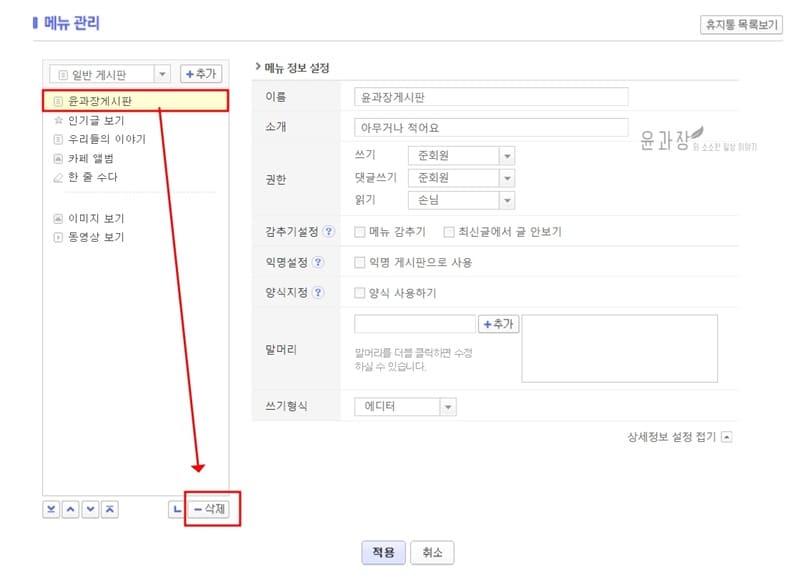
5. 메뉴 정렬
메뉴 정렬은 메뉴 관리 제일 하단에 보이는 위로, 아래로 버튼을 통해서 메뉴 정렬을 할 수가 있습니다. 정렬이 필요한 메뉴를 선택후 위 아래 아이콘을 차례대로 클릭해보세요. 오른쪽에 들여쓰기 버튼을 클릭하면 소메뉴로 이동도 됩니다.
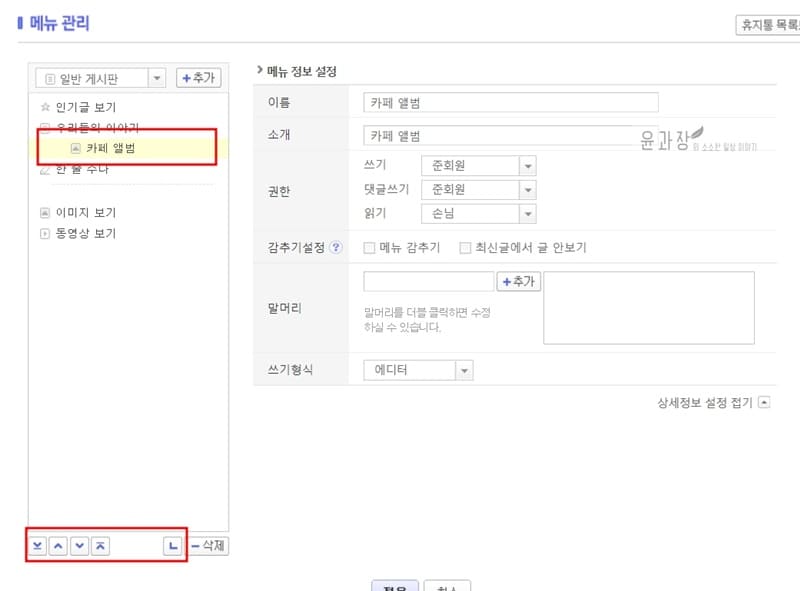
가입정보/조건 설정
이제 본격적으로 회원을 가입받기 위한 설정으로 가입신청, 가입조건, 가입정보를 설정할 수가 있습니다.
1. 가입정보/조건 클릭
왼쪽 메뉴에서 가입정보/조건 메뉴를 선택합니다.
2. 가입정보/조건 입력
가입신청 여부와 가입조건(실정, 성별, 연령, 가입퀴즈), 가입정보(소개글, 가입질문, 가입 등급 설정)을 차례대로 입력해보세요.
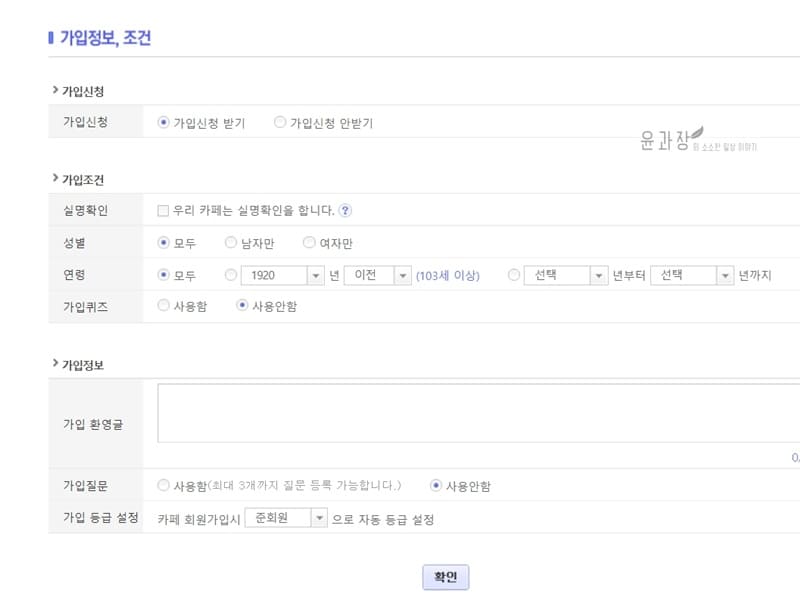
다음카페 정보수정
다음 카페를 만들때 카테고리나 카페 이름을 잘못 지정했다면 정보수정 메뉴를 통해서 간단하게 변경이 가능합니다. 카테 카테고리와 이름은 6개월 이후 부터 가능하며 카페 이름은 6개월 이후 1회 변경이 가능합니다. 카페 관리 > 기본정보에서 대표 이미지, 카페 이름, 카페 주소, 카페 카테고리, 카페 소개글, 카페 공개설정, 가입 방식등을 수정해보세요.
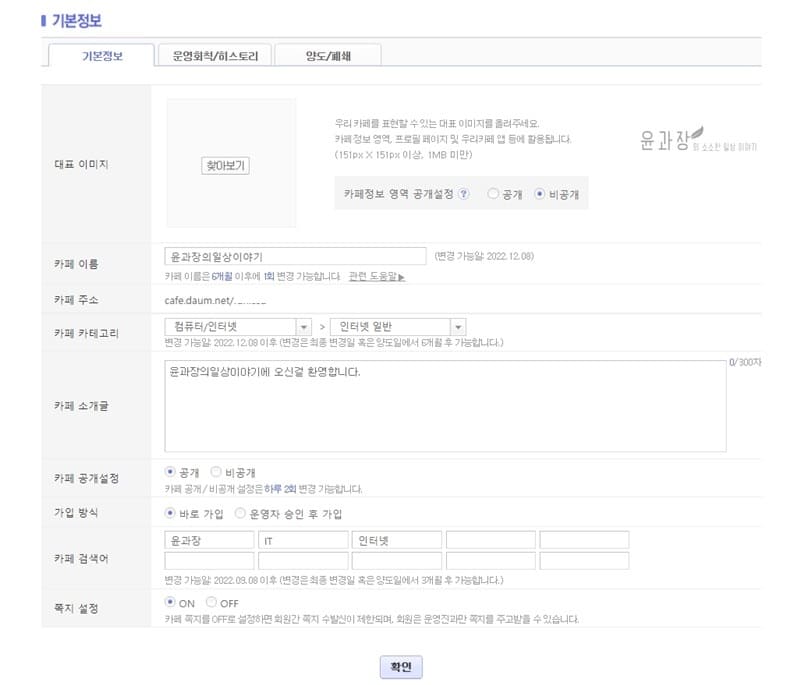
다음카페 만들기 자주묻는 질문
카페를 만들 때 카테고리 1차분류, 2차분류 두가지를 선택할 수가 있으며 개설할 카페의 성격에 맞는 분류를 잘 선택하면 되겠습니다. 처음 잘못 선택을 했더라도 6개월 이후 변경이 가능하니 참고하시기 바랍니다.
카페 주소는 카페 개설 당시 만드는 카페의 인터넷 주소로 사용자가 URL을 치면 접속을 할 수가 있기 때문에 중요한 정보입니다. 카페주소를 만들때 카페 이름과 유사한 영문 + 숫자로 만드는 것이 좋으며 카페주소는 변경이 불가능합니다.
실명 확인이 된 다음 회원이라면 누구라도 개설이 가능합니다. 실명 확인이 되지 않았다면 카페 개설이 불가능하며 만 14세 미만이나 외국인도 개설이 가능합니다.